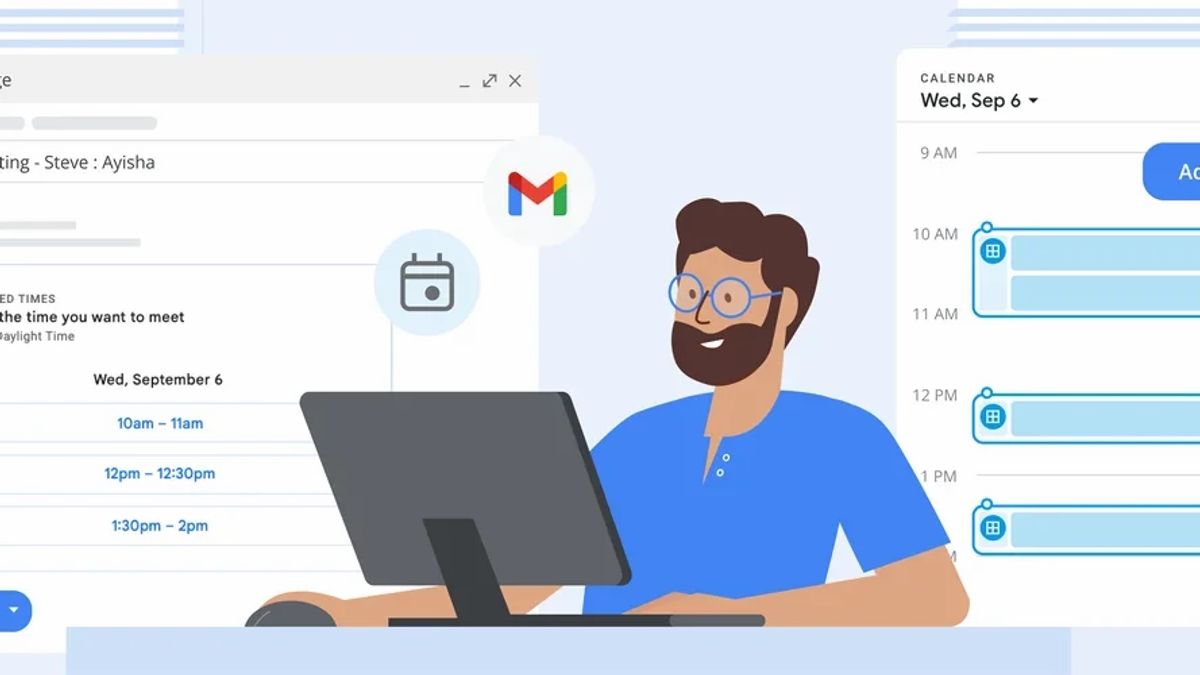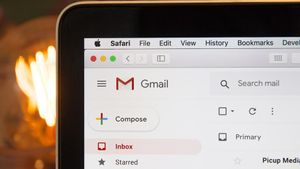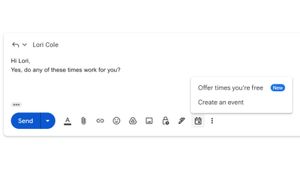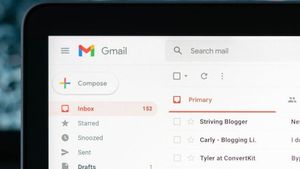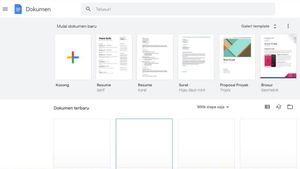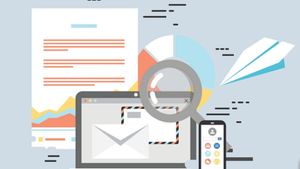JAKARTA - Pada bulan Juli lalu, Google meluncurkan fitur yang memungkinkan Anda untuk bisa menawarkan waktu senggang, sehingga Anda bisa menjadwalkan pertemuan online maupun offline, sesuai dengan jadwal masing-masing.
Berikut ini adalah cara menawarkan waktu senggang Anda di Gmail dengan sangat mudah dan cepat.
Berikut cara menawarkan waktu di Gmail
- Tulis email baru dan email penerima, atau buka balasan email yang Anda terima dari seseorang yang perlu Anda temui
- Klik ikon Kalender di bagian bawah pesan Anda. Klik ikon Opsi lainnya (tiga titik) dan arahkan kursor ke Siapkan waktu untuk bertemu
- Pilih Tawarkan waktu senggang
- Kalender Anda akan terbuka di panel di sebelah kanan email. Pilih satu atau lebih slot waktu senggang yang sesuai untuk Anda. Google mencatat bahwa Anda dapat menambahkan beberapa slot waktu per hari atau menambahkan slot waktu pada hari yang berbeda
- Klik Berikutnya, lalu isi kolom yang relevan (judul rapat, durasi, lokasi, dan deskripsi)
- Klik Tambahkan ke email untuk mengirimkankan jadwal waktu yang Anda usulkan ke penerima email. Dari sana, penerima email dapat memilih waktu yang paling sesuai untuk kalian bertemu.
- Setelah mereka memilih, acara tersebut akan muncul di kedua kalender Anda.
Selain fitur menawarkan waktu senggang untuk bertemu, ada cara lain untuk menjadwalkan rapat langsung dari Gmail Anda.
Pertama, Gmail memungkinkan Anda membuat acara dari email mana pun di kotak masuk Anda. Jadi, setelah Anda menerima email, cukup cari ikon Opsi lainnya (tiga titik) di bagian atas kotak masuk Anda dan pilih Buat acara. Undangan kalender dengan detail yang telah diisi sebelumnya akan dibuat.
Kedua, Anda juga bisa membuat acara Kalender saat menulis email, yang juga akan memasukkan chip cerdas dengan ringkasan acara ke badan email Anda.
BACA JUGA:
Membuat acara Kalender di Gmail dan memasukkan detail acara ke dalam email
- Tulis email baru dengan penerima, atau buka balasan email yang Anda terima dari seseorang yang perlu Anda temui
- Klik ikon Kalender di bagian bawah pesan Anda. Jika Anda tidak melihat opsi ini, klik ikon Opsi lainnya (tiga titik) dan arahkan kursor ke Siapkan waktu untuk bertemu
- Pilih Buat acara
- Kalender Anda akan terbuka di panel di sebelah kanan email dengan judul dan tamu yang sudah diisi sebelumnya dari email. Panel kalender memperlihatkan ketersediaan Anda dan penerima mana pun, jika memungkinkan. Isi kolom sesuai kebutuhan
- Klik Simpan untuk mengirim undangan kalender, yang juga akan memasukkan ringkasan acara ke badan email.